电脑微信视频摄像头怎么打开 笔记本电脑的摄像头在哪里打开
昨天小编想使用电脑微信的视频聊天功能,但是却发现自己没有打开摄像头,也不知道怎么打开,于是小编到网上搜集了打开电脑摄像头的方法,终于知道了电脑摄像头如何打开,下面小编就把自己找到的方法带来给大家,大家可以来系统城参考一下哦。

电脑微信视频摄像头怎么打开?
具体步骤如下:
1.首先查看一下相机权限有没有开启,“win+i”快捷键打开设置窗口,这时候我们就可以看到隐私下方的相机了;
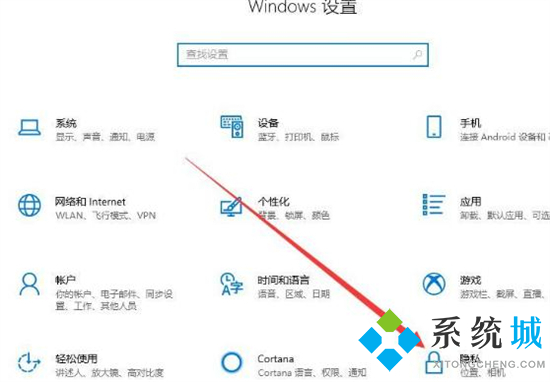
2.左侧栏找到相机,右侧我们就可以看到此设备的相机的访问权限已关闭,点击更改;
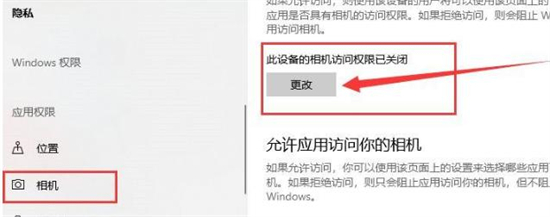
3.选择开启即可;
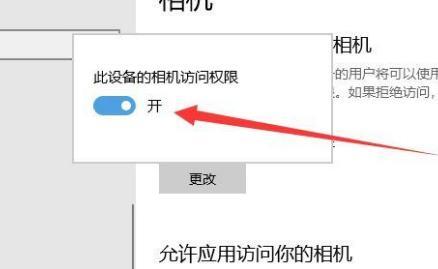
4.接着点击电脑左下角的开始菜单,然后在左侧弹出的应用列表中慢慢下拉找到“相机”功能打开,这个就是电脑上自带的摄像头应用程序;
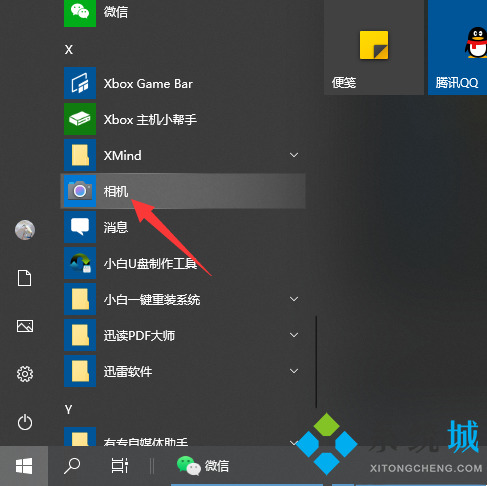
5.或者直接点击开始菜单旁边的搜索框,输入“相机”搜索打开该应用程序即可;
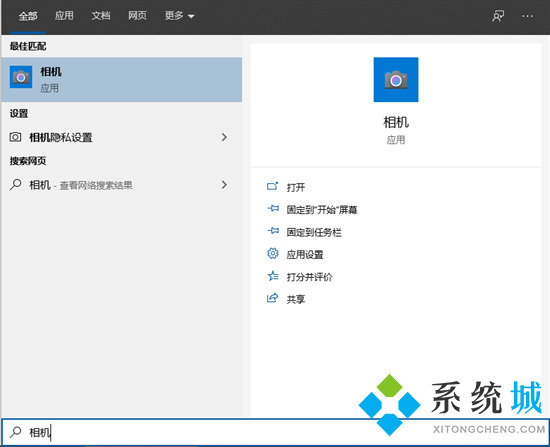
6.点击相机打开后就可以看到摄像头(因为小编没安装摄像头,所以显示此界面。)
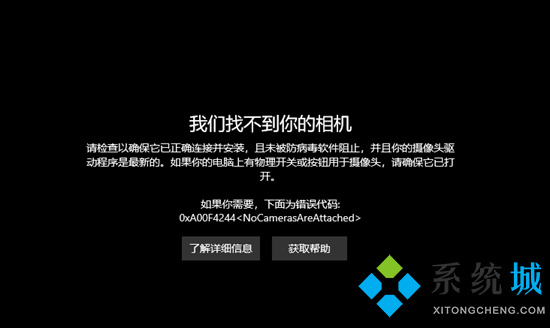
7.有些笔记本电脑可以通过物理开关来呼出摄像头,也可以通过快捷键来呼出摄像头。
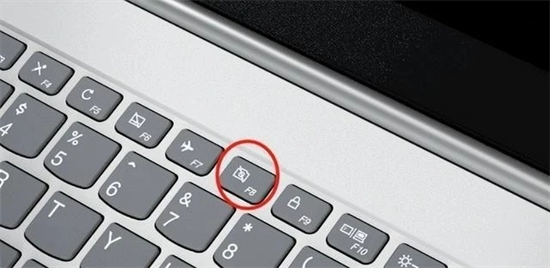

以上就是小编为大家带来的电脑微信视频摄像头怎么打开的方法了,希望能解决大家的问题。
我告诉你msdn版权声明:以上内容作者已申请原创保护,未经允许不得转载,侵权必究!授权事宜、对本内容有异议或投诉,敬请联系网站管理员,我们将尽快回复您,谢谢合作!










